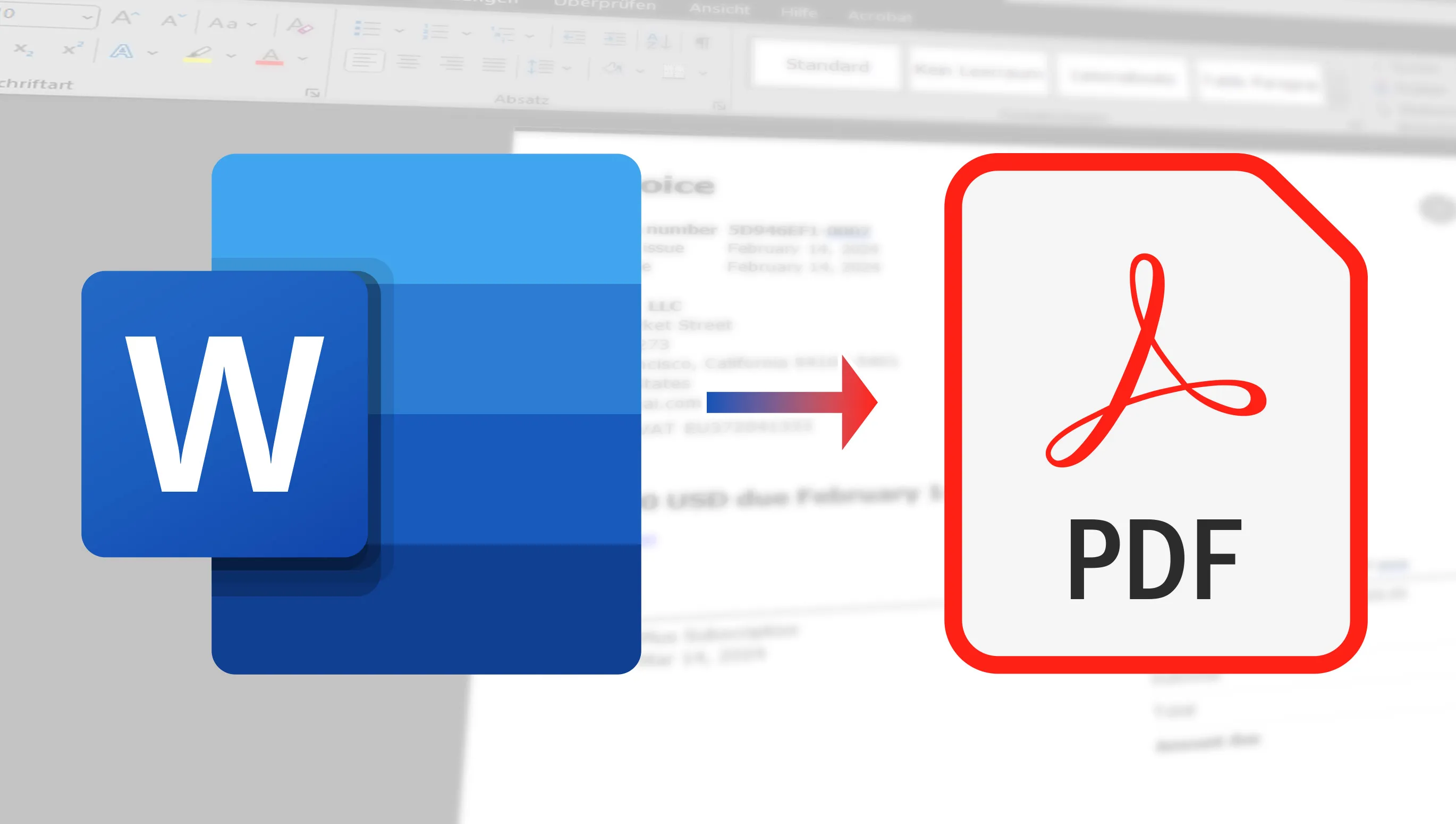Så du vill lära dig hur du gratis kan konvertera Word-dokument till PDF, eller hur? Det är en praktisk förmåga som verkligen är guld värd i många situationer, vare sig det är för arbete, universitetet eller helt enkelt för att göra dina dokument mer professionella och säkrare att skicka. Den största fördelen ligger helt enkelt i att en PDF visar exakt det resultat du vill ha oavsett plattform, medan ett Word-dokument kan äventyras i layouten om till exempel mottagaren av filen inte har de använda typsnitten installerade. Därför bör du aldrig skicka viktiga dokument som till exempel en digital ansökan som Word. Oroa dig inte, konverteringen från Word till PDF är enklare än du kanske tror, och jag visar dig hur det görs. Så låt oss börja!
Innehållsförteckning
Gratis onlineverktyg
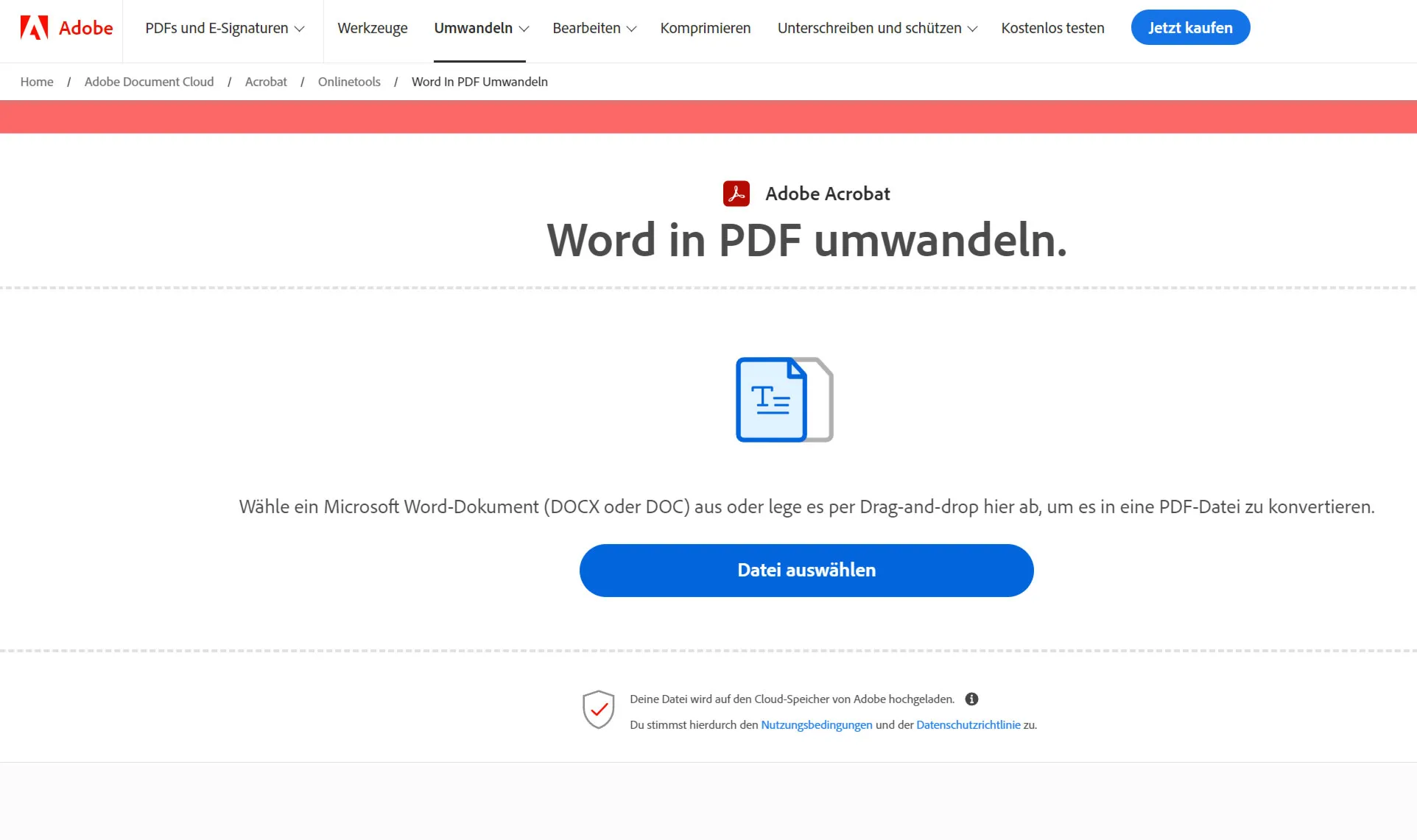
Din chef har än en gång lagt en sista minuten-uppgift på ditt skrivbord: Ett viktigt Word-dokument måste snabbt konverteras till en PDF, men hur gör du detta på ett effektivt och säkert sätt? Det finns många onlineverktyg som kan hjälpa dig att enkelt och gratis konvertera Word-dokument till PDF. Jag tar med dig på en rundtur bland några av de bästa tjänsterna som erbjuder denna konvertering utan att du behöver installera någon programvara. Vid mitt val har jag särskilt fokuserat på datasäkerheten - en inte att underskatta punkt när det gäller dina dokument. Verktygen jag presenterar tar din datasäkerhet på allvar (många raderar till exempel dina filer automatiskt från servern efter några timmar). Så du kan vara säker på att dina innehåll förblir skyddade medan du konverterar dem till önskat format.
Vad som imponerade mig var hastigheten! Inom en sekund var PDF-filen skriven och kvaliteten var verkligen övertygande.
Mina favorit-online-tjänster för konvertering
- Adobe Acrobat: Storleken erbjuder, vem hade trott det, till och med en gratis online-tjänst där du relativt snabbt (kan ta några minuter beroende på storleken) och enkelt kan konvertera din Word-fil till PDF-format.
- PDF2Word Converter: Med denna populära online-tjänst kan du på ett kick konvertera Word-dokument till PDF-format. Det fantastiska är att den behåller din dokumentets originalutformning och även kan omvandla skannade Word-filer till redigerbara PDF-filer med OCR-teknik (med OCR-teknik kostar det dock pengar).
- Smallpdf: Mycket praktisk om du letar efter en enkel metod att konvertera Word-dokument till PDF-filer. Denna plattform erbjuder dig en mängd verktyg för PDF-filer, och det bästa är att det är mycket enkelt att ladda upp filerna. Oavsett om det är från din dator, Google Drive eller Dropbox - på bara några klick har du konverterat ditt Word-dokument till en PDF.
- ILovePDF: Ett annat mångsidigt verktyg som kan göra mycket mer än bara konvertera Word-dokument till PDF. Perfekt för den som söker ett PDF-verktyg med ett brett spektrum av funktioner.
Jämförelse av funktionalitet och användarvänlighet
Även om alla fyra tjänsterna är utmärkta för att konvertera Word-dokument till PDF har var och en sina egna styrkor och särdrag. PDF2Word Converter är toppen om du behöver arbeta snabbt och effektivt, särskilt med skannade dokument. Smallpdf sticker ut med sin användarvänliga gränssnitt och molnanvändning - en verklig fördel om du ofta hanterar dokument i molnet. ILovePDF ger dig å andra sidan ett överflöd av extra PDF-redigeringsverktyg, perfekt om du har mer än bara konvertering i åtanke. Adobe Acrobat var långsamt i min test, men kvalitetsmässigt var det toppklass.

När jag testade verktygen märkte jag att de alla fungerade ganska bra, men det finns ofta en begränsning. Med Smallpdf kunde jag till exempel bara konvertera två filer, och sedan hette det att jag skulle behöva vänta - över 10 timmar - eller skaffa mig en Pro-medlemskap.
Konverteringskvaliteten var imponerande. Även Adobe Acrobat, som ofta anses vara bäst, var inte främst när det gäller kvaliteten. Även snedställd text och logotyper konverterades korrekt. Så det finns verkligen ingen anledning att inte använda dessa gratis onlineverktyg som konverterar dina Word-dokument till PDF.
Word kan sedan en tid skapa PDF-filer
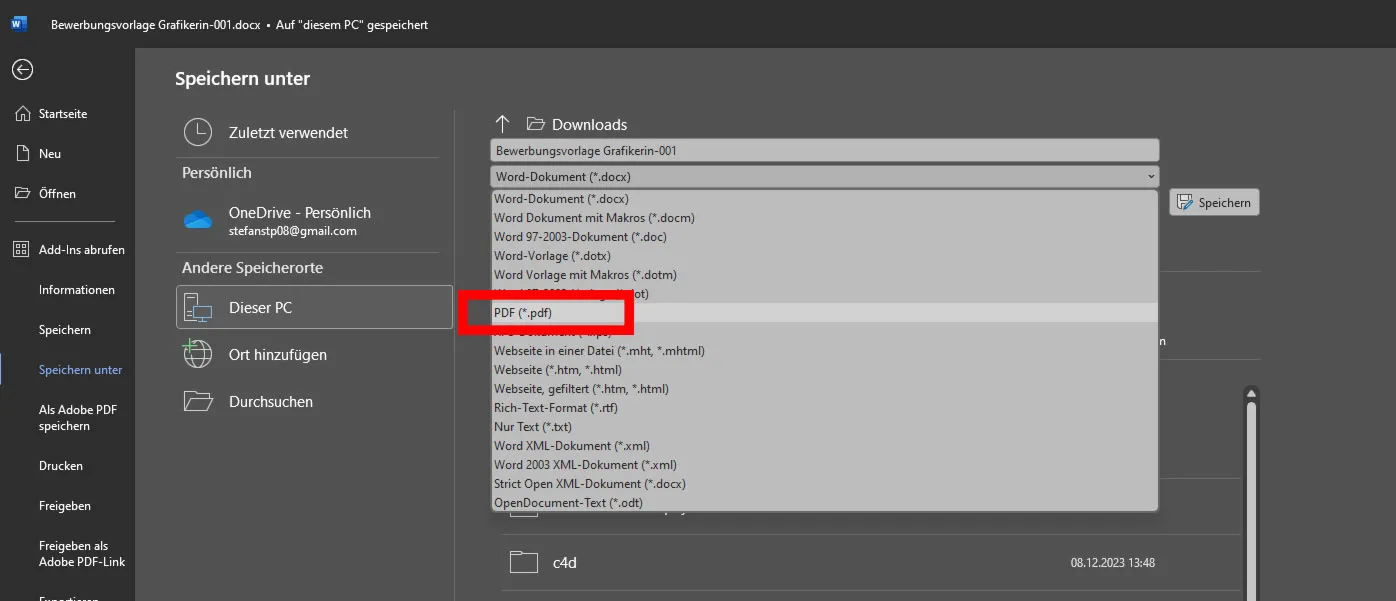
Word har utökat sitt utbud och nu kan du skapa PDF-filer direkt från programmet. Denna funktion gör processen att skapa PDF:er mycket enkel, utan att du är beroende av tredjepartsverktyg. Med bara några klick kan du konvertera ditt Word-dokument till en professionellt utseende PDF, vilket är särskilt praktiskt när du vill förbereda dokument för utbyte eller publicering. Kvaliteten på de konverterade PDF:erna är hög så att du kan vara säker på att dina innehåll presenteras precis som du avsett. I min test var kvaliteten och hastigheten imponerande.
Om du redan har sparat filen går du till Fil > Spara en kopia. Om den inte är sparad än, väljer du Fil > Spara som. För att välja var på din dator du vill spara filen, klicka på Bläddra.
Välj sedan PDF-formatet från rullgardinsmenyn. Klicka på Spara.
För speciella PDF-anpassningar går du till Fler alternativ > Alternativ. För att skapa en PDF från endast vissa sidor av ditt dokument väljer du en lämplig inställning under Sidområde. För att inkludera spårade ändringar, välj alternativet Visa dokument med markeringar under Publicera. Annars se till att Dokument är valt. För att skapa bokmärken väljer du Skapa bokmärken följt av Överskrifter eller Word bokmärken, om du har lagt till några.
Om dokumentets egenskaper ska inkluderas i PDF:n, se till att Dokumentegenskaper är aktiverat. Välj Taggar för dokumentstruktur för tillgänglighet för att underlätta läsning med skärmläsningsprogram.
Om typsnitt inte kan bäddas in, använd alternativet "Spara text som bild ..." för att se till att PDF:en ser precis ut som originalet. Utan detta alternativ kan ett icke-bäddat typsnitt i PDF:en ersättas. För att kryptera dokumentet med lösenord, aktivera alternativet Kryptera dokument med lösenord. När du klickar på OK kan du ange och bekräfta ett lösenord i fältet Kryptera PDF-dokument.
Konvertera Word till PDF: Gratis programvarulösningar för datorn
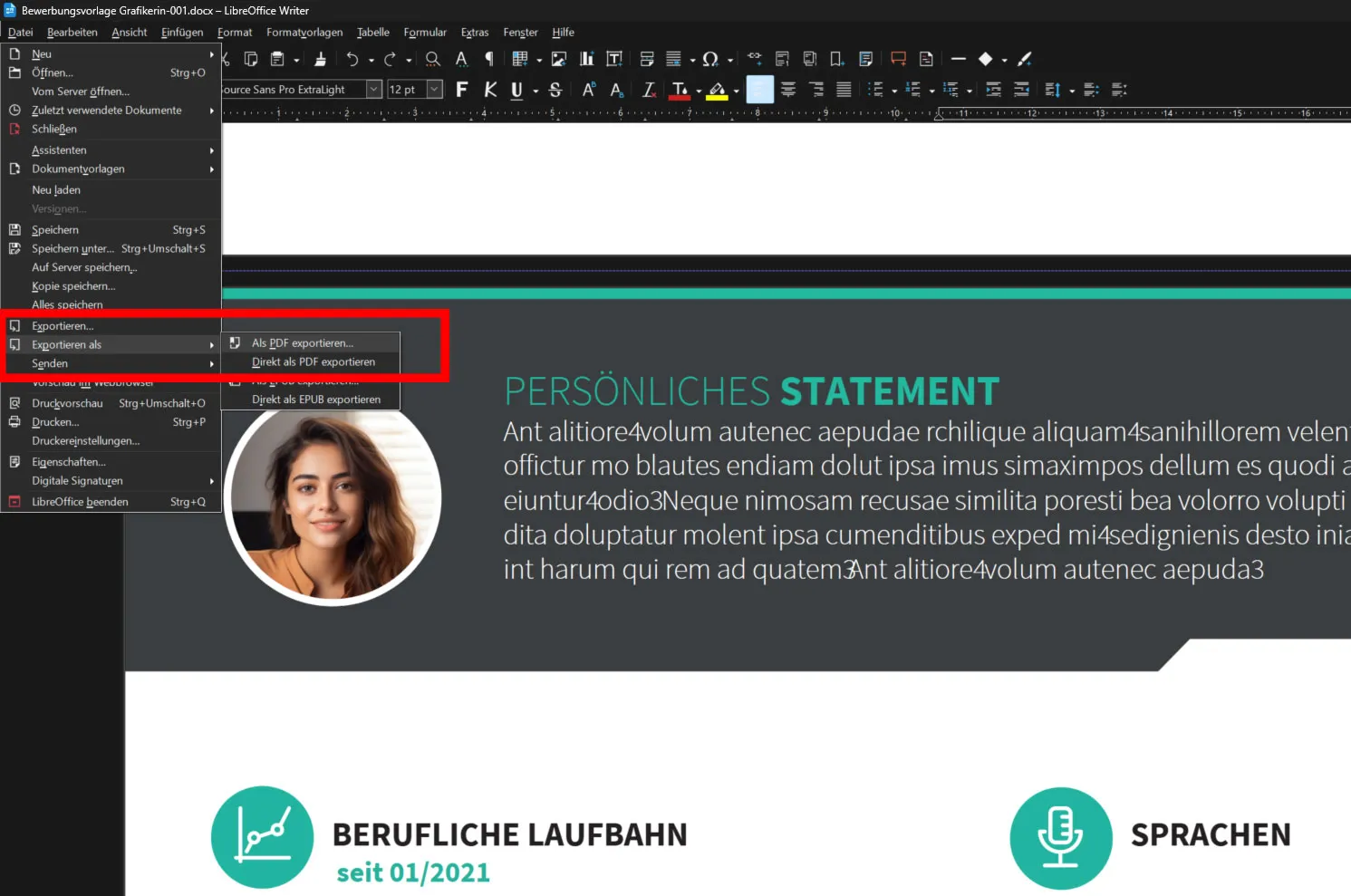
För de som söker en stabilare och mer omfattande lösning för att konvertera Word-dokument till PDF:er är skrivbordsprogramvarulösningar ett utmärkt alternativ till onlineverktyg. Dessa program körs offline, har oftast mer avancerade funktioner och kan hantera större filer eller flera dokument samtidigt. Här presenterar jag några programalternativ som du kan använda på din stationära dator för att konvertera Word till PDF. Viktigt är hur du snabbt kan konvertera Word-filen utan att ha Microsoft Word installerad.
Populära gratisprogram för konvertering
- LibreOffice Writer: I LibreOffice-paketet är Writer en verklig mångsidig talang: den kan inte bara öppna Word-filer utan också konvertera dem till PDF-format.
- ILovePDF: Precis som jag nämnde tidigare, begränsar detta verktyg sig inte till onlinekonverteringar. Det ger dig också möjligheten att ladda ner ett program. Men observera: även om installationsfilen är liten, laddas över 100 MB ner efteråt. Vad jag gillar: Det fungerar både på Windows och Mac! En liten nackdel är dock att du bara kan konvertera två filer snabbt i taget. Men oftast är det tillräckligt.
Tyvärr har jag inte hittat några andra program som inte har någon form av begränsning, t.ex. vattenstämpel etc. Om du känner till några, skriv gärna direkt till mig på info@tutkit.com. Tack så mycket!